Comment définir la police par défaut dans Word

Word est une application puissante, mais certains outils de configuration ne sont pas très intuitifs. Il est assez facile de changer la police de texte dans votre document actuel, mais cela ne change pas la police par défaut qui est appliquée chaque fois que vous créez un nouveau document.
Changer la police par défaut dans Word n'est pas évident.
Ouvrez un document existant ou entrez du texte dans un nouveau document. Sélectionnez du texte et cliquez sur le bouton "Police" dans la section "Police" de l'onglet "Accueil"
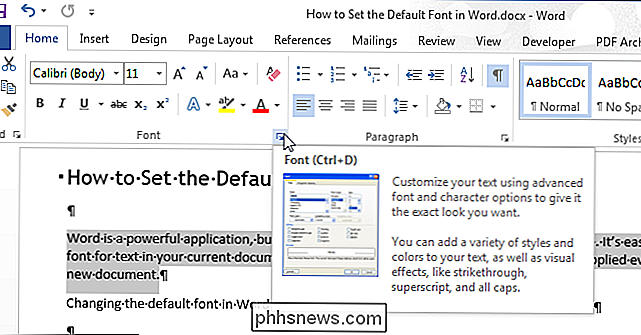
Dans la boîte de dialogue "Police", sélectionnez la police que vous souhaitez définir par défaut dans la "Police". "Et cliquez sur le bouton" Définir par défaut ".
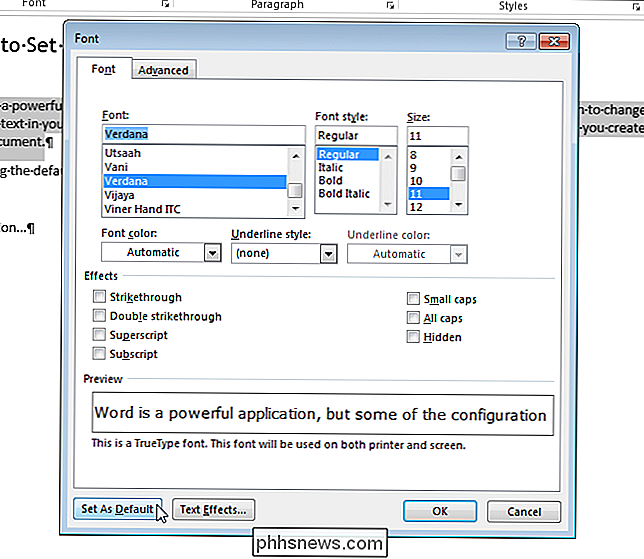
Une boîte de dialogue vous demande si vous souhaitez définir la police par défaut pour le document en cours uniquement ou pour tous les documents basés sur le modèle Normal. Sélectionnez le bouton radio "Tous les documents basés sur le modèle Normal.dotm". Cliquez sur "OK".
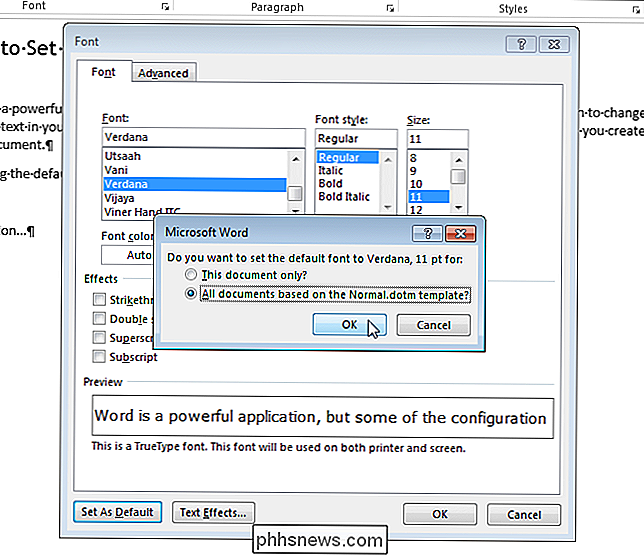
REMARQUE: La nouvelle police par défaut est enregistrée uniquement dans le modèle actuellement utilisé. Les documents existants ne seront pas modifiés la prochaine fois qu'ils seront ouverts.
Si vous avez appliqué un modèle personnalisé au document en cours, la police par défaut sera enregistrée dans ce modèle et non dans le modèle Normal. Le moyen le plus simple de modifier la police par défaut dans le modèle Normal consiste à créer un nouveau document, puis à suivre les étapes de cet article.

Comment configurer AutoPlay dans Windows 7 et 10
AutoPlay est une fonctionnalité de Windows qui analyse automatiquement un périphérique lorsqu'il est connecté à votre ordinateur. Selon vos paramètres, il exécute une action spécifique ou ne fait rien du tout. Afin de comprendre AutoPlay, cependant, vous devez également comprendre une autre fonctionnalité très similaire appelée AutoRun.La plupart

Comment changer la couleur des LED de la sonnette SkyBell HD
Il est assez rare que les appareils vous permettent de changer la couleur de leurs lumières LED, mais avec la sonnette vidéo HD SkyBell, vous pouvez. Voici comment le faire: Par défaut, la couleur LED du SkyBell HD est verte, ce qui est une couleur pratique à utiliser dans ce cas (le vert signifie aller, donc avance et sonne à la porte …droite?



